Windows Live Writer ma świetną funkcję, która wykrywa styl Twojego bloga i umożliwia pisanie postów w sposób podobny do Twojej witryny, ale czasami idzie to nie tak i nie ma łatwego sposobu, aby to naprawić.
Oto jak usunąć buforowany motyw bloga, aby program Windows Live Writer używał domyślnego widoku bez motywów, który maksymalizuje ilość miejsca, jaką musisz napisać.
Pobrany motyw poszedł źle
Oto przykład motywu bloga, który po prostu nie zadziałał - spójrz na całą tę przestrzeń po lewej stronie ekranu. Straszny!
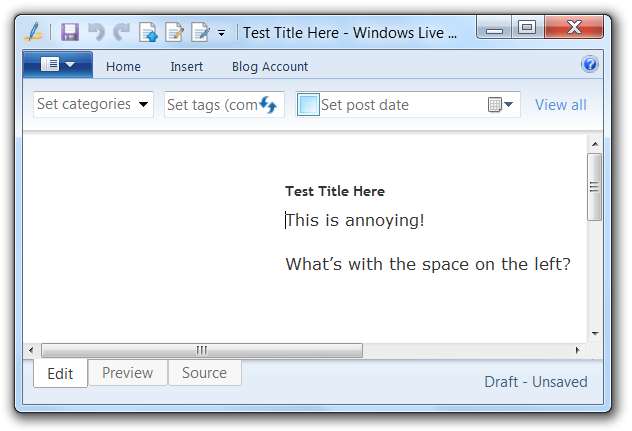
Widok domyślny bez tematu
Jest to domyślny widok bez zastosowanego motywu bloga, który maksymalizuje ilość miejsca, które musisz napisać. Dużo lepiej.
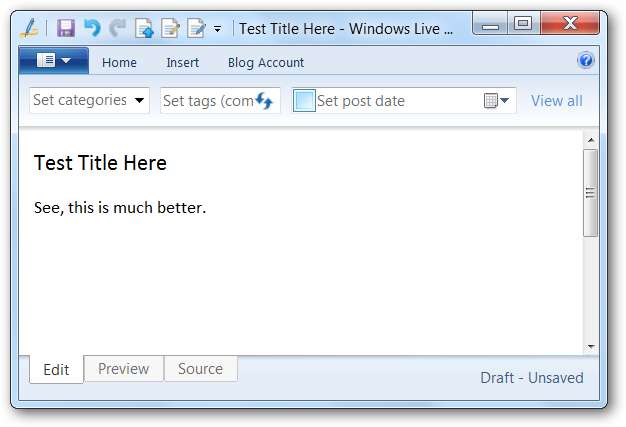
Jak usunąć buforowany motyw bloga
Aby pozbyć się plików motywu i zamiast tego użyć widoku domyślnego, możesz otworzyć Eksploratora Windows i wkleić następujące elementy na pasku lokalizacji:
% appdata% \ Windows Live Writer \ blog templates
Spowoduje to wyświetlenie listy blogów skonfigurowanych w programie Windows Live Writer, ale niestety wszystkie znajdują się w folderach GUID, więc będziesz musiał zbadać, który z nich jest który - do moich celów właśnie dodałem ostatni, więc wybrałem folder z najnowszą datą.
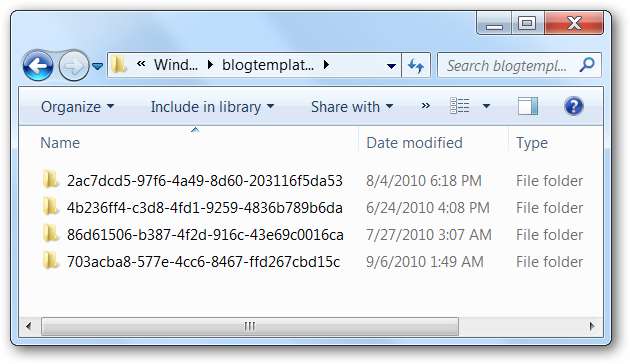
Po wejściu do folderu możesz zobaczyć wszystkie pliki z pamięci podręcznej, a jeśli otworzysz niektóre pliki index.htm w przeglądarce, będziesz w stanie dowiedzieć się, który z nich jest który.

Po prostu usuń wszystkie pliki w tym folderze - możesz oczywiście najpierw wykonać kopię zapasową - a następnie zamknij program Windows Live Writer i otwórz go ponownie. Zobaczysz widok domyślny.
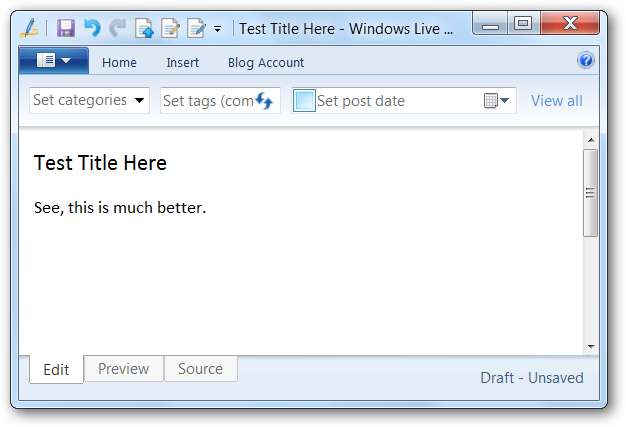
Ta wskazówka prawdopodobnie nie pomoże wielu osobom, ale skorzystałem z niej wiele razy w ciągu ostatniego roku i pomyślałem, że się nim podzielę.







